![]()
-
設定内容の詳細は以下を参照してください。
 26.27 共通設定 (拡張レシピ設定) の設定ガイド
26.27 共通設定 (拡張レシピ設定) の設定ガイド
 26.28 拡張レシピリストの設定ガイド
26.28 拡張レシピリストの設定ガイド
 26.29 拡張レシピデータリストの設定ガイド
26.29 拡張レシピデータリストの設定ガイド
![]()
設定内容の詳細は以下を参照してください。
![]() 26.27 共通設定 (拡張レシピ設定) の設定ガイド
26.27 共通設定 (拡張レシピ設定) の設定ガイド
![]() 26.28 拡張レシピリストの設定ガイド
26.28 拡張レシピリストの設定ガイド
![]() 26.29 拡張レシピデータリストの設定ガイド
26.29 拡張レシピデータリストの設定ガイド
[共通設定]メニューから[拡張レシピ設定]を選択すると、次の画面が表示されます。
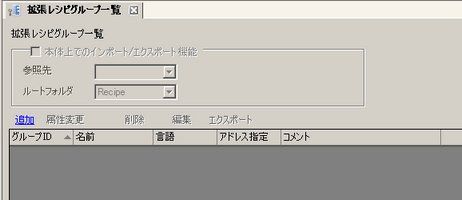
[追加]をクリックすると次のダイアログボックスが表示されます。
[グループID]を設定し、[名前]を半角英数字で入力します。また[言語]にレシピで扱う言語を選択します。
さまざまなデータ形式が混在したレシピを作成したい場合は、[アドレス指定]で[ランダム]を選択します。
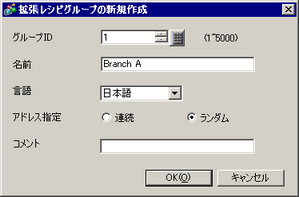
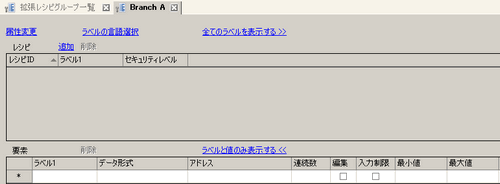
[追加]をクリックすると次のダイアログボックスが表示されます。
[レシピID]と[ラベル]、[セキュリティレベル]をそれぞれ設定し、 [OK]をクリックします。レシピグループに1つのレシピが追加されました。
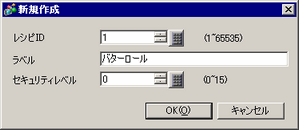
![]()
[ラベル]に設定した内容が、拡張レシピリストのレシピラベルとして表示されます。
同様にしてレシピをあと2つ追加します。(例 : フランスパン、クロワッサン)
グループに登録されたレシピが一覧表示されます。

各レシピのデータを設定します。
[レシピ]の一覧で[レシピID]が「1」の行を選択し、[要素]の一覧の[ラベル]のセルをダブルクリックして要素ラベルを設定します。(例 : 小麦粉)
[データ形式]のセルをクリックし、データ形式を選択します。(例 : 16ビット Dec 符号なし)
[アドレス]のセルをクリックし、データの転送先(または転送元)となるアドレスを設定します。(例 : D100)
[連続数]に使用するアドレス数を設定します。[データ形式]で[文字列]を選択した場合は文字数を設定します。
表示器上でデータ(要素値)の編集を許可する場合は[編集]を[ON]に設定します。[入力制限]にチェックを入れ、[最小値]および[最大値]に入力範囲を設定します。
レシピラベルが表示されている列(例 : 「バターロール」の列)のセルをダブルクリックし、要素値300を入力します。)
![]()
![]()
ここで設定した内容が、拡張レシピデータリストの要素ラベルおよび要素値として表示されます。
同様にしてレシピID「2」および「3」のレシピデータも設定します。
![]()
![]()
[レシピ]でラベル(以下レシピラベル)を複数選択すると、選択した各レシピラベルの要素が横一列に一覧表示されます。以下の方法でレシピラベルは複数選択することができます。
[Shift]キーを押しながらクリック
[Ctrl]キーを押しながらクリック
他のラベル(以下要素ラベル)および要素値も以下のように[要素]の一覧で設定します。

![]()
[エクスポート]をクリックすると、設定内容をCSV形式のファイルとして指定したフォルダに出力できます。
CSVファイルを保存した外部ストレージを表示器に挿入することで、表示器内の拡張レシピデータを外部ストレージのデータに変更することができます。なお保存する場所は[参照先]で設定したインポート/エクスポート先の外部ストレージを選択してください。
ファイル名を指定しない場合は、以下のファイル名で出力されます。
#H_RecipeGroupIDの値_#H_RecipeGroupNameの値.csv
(例 : #H_RecipeGroupID「1」 #H_RecipeGroupName「Branch A」の場合、「00001_Branch A.csv」)
![]() 26.20 拡張レシピデータをインポート / エクスポートしたい
26.20 拡張レシピデータをインポート / エクスポートしたい
作画画面を開きます。[部品]メニューから[拡張レシピ]-[拡張レシピリスト]を選択するか、![]() をクリックし、画面に配置します。
をクリックし、画面に配置します。
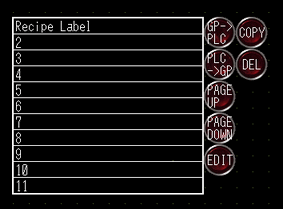
配置した拡張レシピリストをダブルクリックすると、設定ダイアログボックスが開きます。
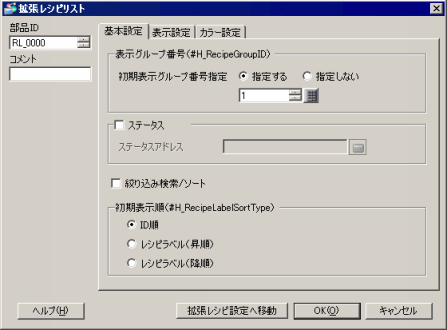
[初期表示グループ番号指定]で[指定する]を選択し、レシピグループ番号を設定します。
[ステータス]にチェックを入れ、拡張レシピリストの編集結果(ステータス)を格納するアドレスを設定します。
拡張レシピリストに表示されるレシピラベルから任意のものを絞り込み検索したりソート表示したい場合は、[絞り込み検索/ソート]にチェックを入れます。
![]()
絞り込み検索/ソート機能に対応している機種は以下を参照してください。
![]() 1.5 機種別サポート機能一覧
1.5 機種別サポート機能一覧
拡張レシピリストのタッチエリアが縦横20ドット以上になるよう、フォントタイプや文字サイズを設定してください。タッチエリアが小さいと、タッチに反応しない場合があります。
タッチエリアは、[表示]メニューの[オプション設定]で[画面編集]をクリックし、[表示]タブを開いて[タッチエリアを表示する]にチェックを入れると編集画面上で確認できます。
必要に応じて[表示設定]、[カラー設定]タブを設定し、[OK]をクリックします。
![]()
拡張レシピリストを操作する特殊スイッチの銘板やカラーも編集できます。
![]() 10.15.4.2 特殊スイッチ - スイッチ共通 / ランプ機能 / カラー / 銘板
10.15.4.2 特殊スイッチ - スイッチ共通 / ランプ機能 / カラー / 銘板
[部品]メニューから[拡張レシピ]-[拡張レシピデータリスト]を選択するか、![]() をクリックし、画面に配置します。
をクリックし、画面に配置します。

配置した拡張レシピデータリストをダブルクリックすると、設定ダイアログボックスが開きます。

[ステータス]にチェックを入れ、拡張レシピデータリストの編集結果(ステータス)を格納するアドレスを設定します。
必要に応じて[基本設定]、[表示設定]および[カラー設定]タブを設定し、[OK]をクリックします。
![]()
拡張レシピデータリストのタッチエリアが縦横20ドット以上になるよう、フォントタイプや文字サイズを設定してください。タッチエリアが小さいと、タッチに反応しない場合があります。
タッチエリアは、[表示]メニューの[オプション設定]で[画面編集]をクリックし、[表示]タブを開いて[タッチエリアを表示する]にチェックを入れると編集画面上で確認できます。
拡張レシピデータリストを選択した状態で要素ラベルと要素値の間の仕切り線をクリックすると、ドラッグで列幅が調整できます。
拡張レシピデータリストを操作する特殊スイッチの銘板やカラーも編集できます。
![]() 10.15.4.2 特殊スイッチ - スイッチ共通 / ランプ機能 / カラー / 銘板
10.15.4.2 特殊スイッチ - スイッチ共通 / ランプ機能 / カラー / 銘板